Es posible que Bing no sea tan popular como el motor de búsqueda de Google , pero ha creado millones de usuarios que no lo abandonarán por nada. Lo interesante es que si no le da una oportunidad, nunca sabrá qué tan buena puede ser esta plataforma y cuántos atajos puede proporcionar.
Es por eso que le mostraremos algunos consejos que pueden mejorar significativamente sus búsquedas, aumentando aún más la precisión de lo que está buscando.
Trucos y secretos de Bing
1.Busque más rápido usando imágenes
Sí, Google también tiene esta misma herramienta, pero es muy interesante saber que esta funcionalidad está presente en las búsquedas de Microsoft . Para usar esta función, arrastre la imagen desde su computadora o desde el área de búsqueda de imágenes de Bing y arrástrela a la barra de búsqueda avanzada de imágenes en el sitio web.
O también, puede copiar y pegar una imagen en la barra de búsqueda, y si tiene un enlace, también puede usarlo. El mecanismo funcionará de la misma manera.
2. Soluciones matemáticas
Ahora viene la sorpresa, la encuesta de Bing también responde a su tarea de matemáticas. Microsoft introdujo en su motor de búsqueda el “Math Solver”, una herramienta que resuelve cálculos a partir de fotos de teléfonos celulares, dibujos hechos a mano o mecanografiados.
Todo lo que hace es tomar o cargar una imagen con problemas matemáticos y presionar el botón «Matemáticas» ( Matemáticas ) en el menú inferior junto a «Auto» y «Texto», debe esperar hasta que la respuesta a sus preguntas quede lista, mucho más simple que usar la calculadora.
3. Transcripción de texto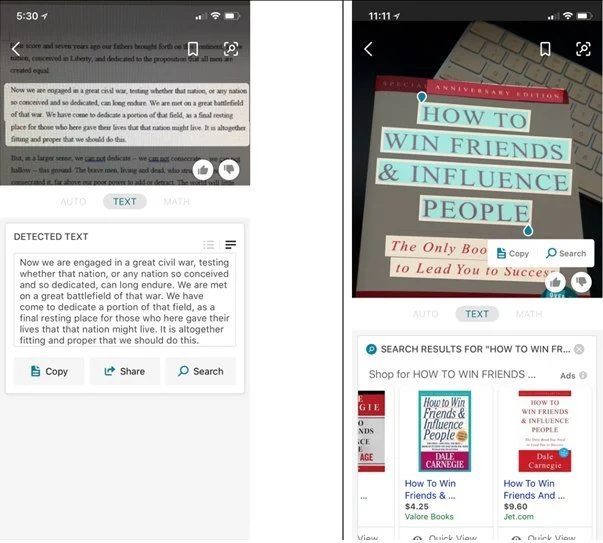
Otra adición muy útil y reciente al motor de búsqueda de Microsoft es la transcripción de texto que puede encontrar textos similares en Internet . Apunte la cámara de su teléfono al texto en cuestión, seleccione el texto y busque para encontrar textos que coincidan con lo que está buscando. También puede usar una foto o un número de teléfono móvil para llamarlo de inmediato. También funciona muy bien con correos electrónicos y códigos QR .
4. Vista previa en Bing
Al pasar el cursor sobre las imágenes en miniatura de los videos en una búsqueda, se reproducirá automáticamente una vista previa del video en cuestión con audio. De esa manera, puede verificar si el video es relevante para usted o no.
5. Diccionario
Si necesita encontrar una definición de una palabra que acaba de conocer o tiene dudas sobre su uso. Para usar, puede escribir la palabra en la búsqueda de Bing junto con la definición para averiguar qué significa.
6. Previsión meteorológica
Si escribe » clima » en la barra de búsqueda de Bing, el sitio mostrará el clima actual y el pronóstico de su ubicación.
7. Conversor de moneda
Puede convertir fácilmente una moneda en otra ingresando la cantidad y la moneda a la que desea convertirla.
8. Utilice símbolos para mejorar su búsqueda
Los símbolos de búsqueda están disponibles en todos los motores de búsqueda y nos ayudan a refinar los resultados. Bing no es diferente, acepta varios símbolos de búsqueda como:
más (+)
El uso de “+” entre dos palabras asegúrese de que aparezcan juntas. Por ejemplo, supongamos que desea buscar artículos relacionados con aplicaciones de Android en Tekimobile. Simplemente escriba aplicaciones android + Tekimobile y verá todos los artículos relacionados en nuestro sitio web.
menos (-)
El uso de «-» hace exactamente lo contrario del símbolo mencionado anteriormente. Garantiza que no se incluya una palabra clave específica en los resultados de la búsqueda. Por ejemplo, car jaguar solo mostrará resultados para jaguar animal en lugar de jaguar car.
Comillas ( )
Use comillas sobre una secuencia específica de palabras o frases para buscar páginas web. Es útil cuando está tratando de encontrar la fuente exacta de ciertos párrafos.
8. Busque documentos, PDF, MP3, videos, ZIP, etc.
El comando » tipo de archivo: » le permite buscar formatos de archivo específicos. Por ejemplo, si está buscando un artículo de estudio sobre redes informáticas, escriba «tipo de archivo: red informática PDF» en la barra de búsqueda. Con eso, la búsqueda presentará sitios que tengan algún documento en formato PDF.
9. Establecer el tamaño de la imagen en la búsqueda
Este comando es perfecto para cualquiera que busque imágenes de mayor calidad. El comando » imágenes: » filtra el tamaño de las imágenes que buscará Bing.
Ejemplo, imágenes de coches: grandes
- Pequeño: el ancho y el alto tienen menos de 200 píxeles.
- Medio: el ancho y el alto están entre 200 píxeles y 500 píxeles
- Grande: el ancho y la altura son superiores a 200 píxeles
10. Encuentre resultados específicos de idioma en Bing Search
Con el comando «idioma», la búsqueda regresa con páginas web en un idioma específico. Si desea buscar fútbol francés, escriba «idioma del fútbol: fr». Desafortunadamente, la herramienta solo detecta palabras clave escritas en inglés, como puede ver en nuestro ejemplo, «football» se convirtió en » football» en inglés.